word怎么转换成pdf方法说明
时间:2022-02-28 08:56:26
小编:07下载站
阅读:
PDF(Portable Document Format)意为便携式文件格式。
首先PDF文件格式与操作系统平台无关,其在各个系统操作平台都是通用的,也就是说PDF文件不受平台限制,可以在电脑,安卓和苹果手机以及苹果mac端等其他任何操作系统打开。其次,PDF文件安全性较高且不易修改,它保留了源文档的字体排版和图形图像等,我们在不同的电脑系统上打开同一个word文档的话,其文字排版的各方面都可能发生变化,在打印店的电脑里小编经常要重新检查word文档的排版和字体大小,那么如果把word文档转换成PDF就没有这种麻烦了。接下来我们来看一下word怎么转换成pdf。
操作步骤说明:
1.首先我们要打开word文件,完成文本的编辑和确认。因为PDF文件时无法编辑修改的,所以在把word文件转换成PDF文件之前一定要确认文档时最终的正确版本,包括排版,图片的置入位置以及字体等方面。在完成文档的最终确认后,找到左上角的“文件”按钮并点击进入。
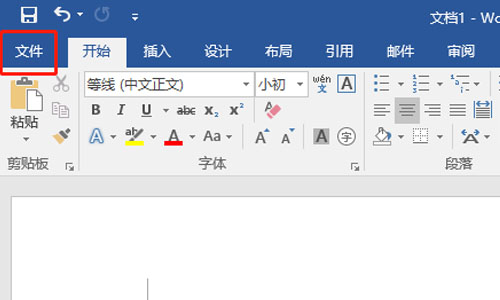
2.在进到文件的操作页面后,找到“导出”按钮并点击。在“导出”按钮的下拉选项中有个“创建PDF文件”的按钮,点击创建,就会出现PDF的保存页面,这时的word文档已经输出为PDF格式的文件了,只要设置好文件在电脑上的保存路径并进行保存就完成把word文档转换成PDF文件的操作了。
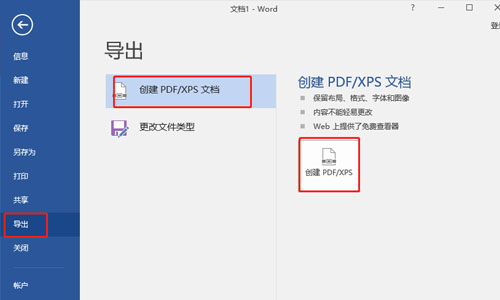
以上就是把word转换成PDF的具体操作,word文档需要在不同平台输出的,像学生党需要到打印店打印文档时,如果把word文档转换成PDF文件就会避免很多不必要的麻烦。
热门推荐
热门资讯
- 龙族幻想后期宠物哪个好-龙族幻想后期宠物选择技巧 2022-04-26
- 第五人格求生者通用加点是什么-第五人格求生者通用加点攻略 2022-04-26
- 王者荣耀周瑜怎么玩-王者荣耀周瑜使用攻略 2022-04-26
- 王者荣耀孙策怎么出装-孙策出装推荐 2022-04-26
- 王者荣耀破军适合哪些英雄-王者荣耀哪些英雄出破军好 2022-04-26
热门阅读
-
 连信如何添加附近的好友-连信添加附近好友操作教程
连信如何添加附近的好友-连信添加附近好友操作教程
阅读:11274
-
 懒人听书下载的文件在哪里-懒人听书使用教程
懒人听书下载的文件在哪里-懒人听书使用教程
阅读:11676
-
 作业帮如何提问让别人解答-作业帮提问让别人解答操作教程
作业帮如何提问让别人解答-作业帮提问让别人解答操作教程
阅读:6669
-
 起点读书怎么样免费-起点读书免费的方法
起点读书怎么样免费-起点读书免费的方法
阅读:3713
-
 陌陌怎么玩 陌陌使用方法技巧
陌陌怎么玩 陌陌使用方法技巧
阅读:15360





